Hands-on met Windows Copilot: een puinhoop met fouten die (hopelijk) met de tijd beter zal worden
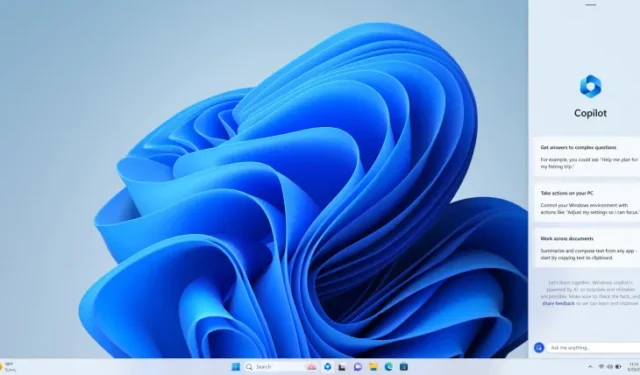
Microsoft introduceerde Windows Copilot voor het eerst in mei tijdens de jaarlijkse ontwikkelaarsconferentie van het bedrijf. Na de aankondiging pushte Microsoft vorige week buildversie 23493 naar Windows Insiders in het Dev-kanaal , waardoor iedereen een eerste glimp van Windows Copilot kon opvangen . Voor het geval u het zich niet meer herinnert: Windows Copilot is ontworpen om te fungeren als uw kunstmatige intelligentie (AI)-assistent om u te helpen navigeren door Windows 11 en om u tips te geven om productiever en efficiënter te zijn met Windows.
Hoewel de nieuwe build met Copilot kwam, is de functie niet voor iedereen ingeschakeld, aangezien Microsoft momenteel met de functie aan het experimenteren is. We hebben echter een korte zelfstudie over het inschakelen van Copilot op Windows 11 als u het zelf wilt proberen.
Terugkomend op Copilot, wordt de nieuwe functie mogelijk gemaakt door Bing’s kunstmatige intelligentie (AI) en is deze aan de rechterkant van het scherm gedockt. U kunt Copilot aanroepen met behulp van de sneltoets Windows + C of door op het pictogram (gemakkelijk te verwarren met Office) in de taakbalk te klikken. Om de een of andere reden vereist Copilot een extra klik in het tekstvak en Windows verplaatst de cursor niet automatisch naar Copilot wanneer deze wordt gestart.
Momenteel heeft Microsoft niet veel instellingen gegeven die we in Copilot kunnen manipuleren. U kunt op de drie puntjes (…) in de rechterbovenhoek van Copilot klikken om Instellingen te openen. Er is echter maar één optie: “Copilot inhoud van Microsoft Edge laten gebruiken”. Wat betreft Copilot zelf, je hebt drie opties, Creative, Balance en Precise om uit te kiezen, vergelijkbaar met wat Bing op internet biedt.

Omdat Windows Copilot Bing gebruikt, kunt u het gebruiken om allerlei soorten vragen te stellen en bent u niet beperkt tot alleen Windows-gerelateerde onderwerpen. Net als Bing biedt Copilot een enorm scala aan onderwerpen en taken om uit te kiezen, hoewel NSFW-inhoud nog steeds niet beschikbaar is.
Om te beginnen vroeg ik Copilot om een to-do-lijst op te stellen voor iemand die een reis naar Singapore plant. Dit werd gevolgd door verschillende vragen over het onderwerp en Copilot kon het redelijk goed afhandelen, zij het met af en toe een vertraging of een fout als “Laten we opnieuw beginnen”.

Dit bracht me ook tot de ontdekking dat Copilot de limiet van 30 zoekopdrachten van Bing AI heeft geërfd, wat op zijn zachtst gezegd jammer was. Microsoft heeft onderaan een kleine voetnoot toegevoegd die het aantal zoekopdrachten telt dat u hebt gebruikt van de toegewezen 30. Verder merkte ik ook dat de kaarten en plaatsen visueel niet erg duidelijk waren, maar dat zou gewoon een weergaveprobleem kunnen zijn dat Microsoft kan aanpakken in de toekomst.

Verdergaand naar Windows-functies, stelde Microsoft in het Copilot-aankondigingsbericht een aantal dingen voor die betrekking hebben op Windows 11 om te proberen. Helaas bracht dit ook een ander probleem met Copilot naar voren. De functie lijkt voor sommige dingen onmiddellijk actie te ondernemen en voor andere om bevestigingen te vragen. Toen ik bijvoorbeeld werd gevraagd om over te schakelen naar de donkere modus, kreeg ik een pop-up waarin me werd gevraagd te bevestigen of ik naar de donkere modus wilde overschakelen. Toen ik het echter vroeg om een screenshot te maken, opende Copilot het knipprogramma zodat ik het gebied van het scherm kon selecteren dat ik wil vastleggen.

Vervolgens vroeg ik Copilot om het actieve Edge-tabblad voor mij samen te vatten, wat goed ging. Copilot kon me hapklare punten geven als samenvatting van de webpagina, samen met een aantal gerelateerde vragen aan het einde. Er is ook een optie Meer informatie, waarvan ik aanneem dat deze links naar vergelijkbare verhalen zal geven, maar voor mij werkte de optie niet.
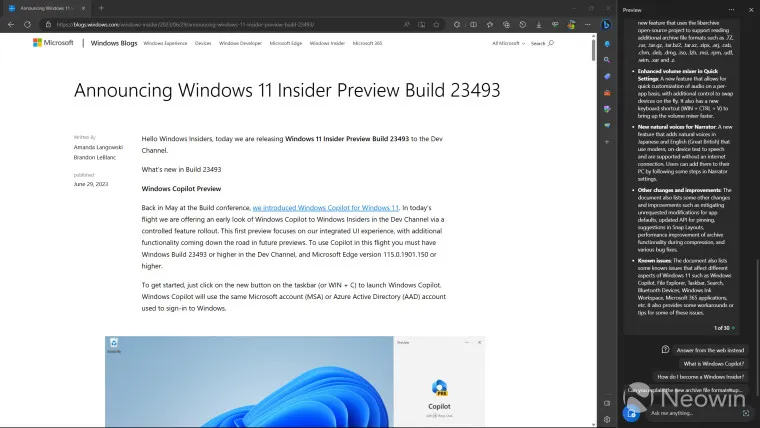
Verderop probeerde ik de prompt van Microsoft om een afbeelding binnen Copilot te genereren. Dit werkte goed en ik kreeg vier foto’s gemaakt door Bing AI. Door op de foto te klikken, kwam ik op een website waar ik alle vier de foto’s kon zien. Microsoft geeft ook een aantal opties om de link naar de afbeelding te delen, te downloaden of verder aan te passen in Microsoft Designer.
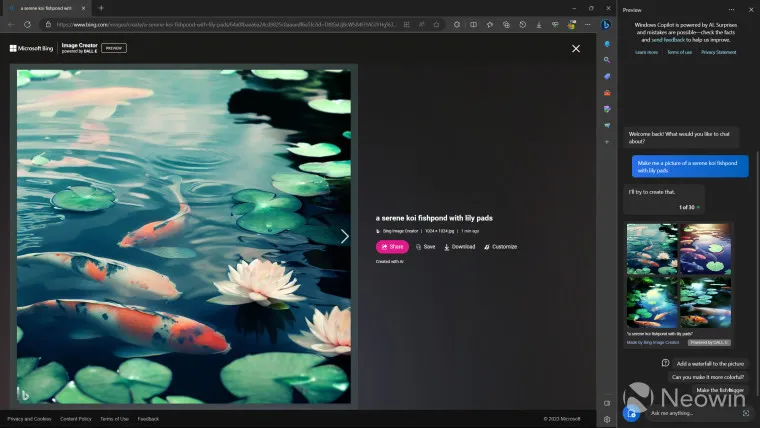
Ten slotte besloot ik een beetje te ontsporen en hem te vragen me te helpen Windows Updates te stoppen met behulp van de Register-editor. Het siert dat Copilot de vraag heeft beantwoord en me een stapsgewijze handleiding heeft gegeven, evenals video’s over hoe het moet. Copilot heeft het verzoek echter niet daadwerkelijk uitgevoerd en ik denk ook niet dat dit in de toekomst zal gebeuren.

Conclusie
Na een dag intensief gebruik te hebben gemaakt van Copilot, ben ik behoorlijk onder de indruk van wat Microsoft heeft gebouwd en het zou een mooie toekomst voor ons kunnen hebben. Als iemand die is opgegroeid met Clippy, vind ik het een goed idee om een AI-assistent te hebben die me kan helpen met mijn werk. Tegelijkertijd zou ik willen dat Microsoft een manier toevoegt om Copilot acties te laten uitvoeren zonder om bevestiging te vragen. Dit geeft het hele punt weer dat een assistent namens u acties moet ondernemen.
Bovendien kunnen de willekeurige bugs en glitches hier en daar soms frustrerend zijn. Het feit dat Copilot nog steeds beperkt is tot 30 vragen, zoals Bing, begrijp ik niet. Het neemt het nut weg van het hebben van een assistent die alle vragen kan beantwoorden en kan helpen met echte problemen.
Dit alles in combinatie met geen spraakgestuurd typen (ook al ondersteunt Bing Chat dit) en offline ondersteuning maakt echt het hele punt van het hebben van Copilot aan de kant teniet. Hoewel het begrijpelijk is dat voor de meeste vragen een internetverbinding nodig is om details op te halen, kan Copilot gemakkelijk opdrachten met betrekking tot Windows uitvoeren zonder dat een internetverbinding nodig is, iets wat in de huidige staat niet lukt.

Dat gezegd hebbende, waardeer ik wat Microsoft probeert te doen met Copilot, ook al is het soms buggy en rommelig. In zijn huidige vorm is Copilot waarschijnlijk meer geschikt voor beginners, maar als Microsoft er tijd aan besteedt, kan Copilot een integraal onderdeel worden van het Windows-ecosysteem en hopelijk ook samenwerken met apps en services van derden.



Geef een reactie